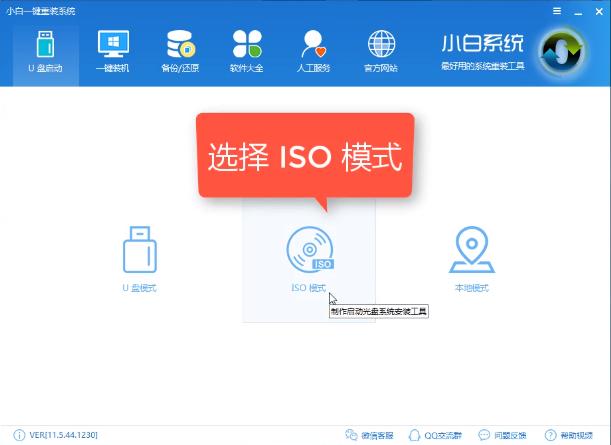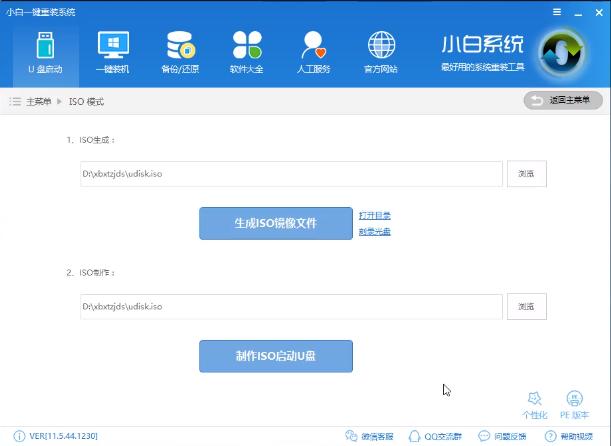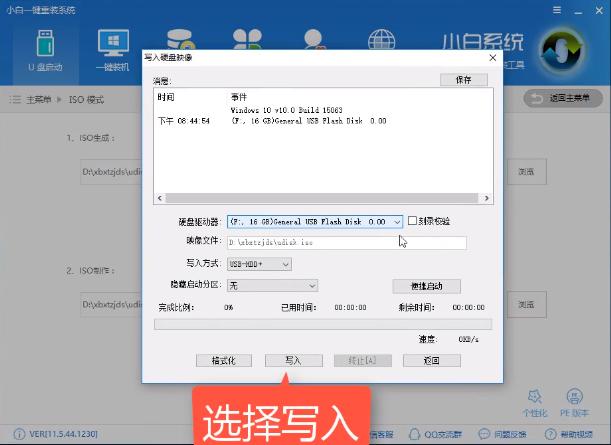pe打开盘_本文教您怎样制作PE打开盘
发布时间:2019-06-17 文章来源:xp下载站 浏览: 87
|
U盘的称呼最早来源于朗科科技生产的一种新型存储设备,名曰“优盘”,使用USB接口进行连接。U盘连接到电脑的USB接口后,U盘的资料可与电脑交换。而之后生产的类似技术的设备由于朗科已进行专利注册,而不能再称之为“优盘”,而改称“U盘”。后来,U盘这个称呼因其简单易记而因而广为人知,是移动存储设备之一。现在市面上出现了许多支持多种端口的U盘,即三通U盘(USB电脑端口、iOS苹果接口、安卓接口)。 现在重装系统的方法有很多,但最稳定实用的还是用pe启动盘重装的方法,pe启动盘重装系统首先需要制作一个pe启动盘,很多朋友都不知道怎么制作pe启动盘,其实操作起来还是很简单的。 电脑系统使用时间久了容易出现一些小毛病,一些小问题还可以在系统里面解决,一些比较严重的问题就需要通过pe启动盘来修复了,今天要给大家分享的就是pe启动盘的制作了。 1、首先需要下载一个pe启动盘制作工具,推荐用小白(官网:http://www.xiaobaixitong.com ) 2、下载打开运行小白软件,按照提示关闭杀毒软件,切换到U盘启动界面选择ISO模式制作。选U盘模式也是可以的,但是速度比较慢一点,所以推荐用ISO模式制作pe启动盘。
启动盘图解详情-1 3、可以看到有两个界面,一个生成ISO镜像文件,一个制作ISO启动U盘,制作ISO启动U盘就是制作pe启动盘,但是pe启动盘制作需要有peISO镜像文件才能制作,所以先点击生成ISO镜像文件下载生成一个pe镜像,如果你已经有pe镜像了就不用生成了。
U盘PE图解详情-2 4、点击ISO制作那里的浏览选择下载好的pe镜像,然后点击制作ISO启动U盘。
U盘PE图解详情-3 5、准备写入pe镜像文件,硬盘驱动器里面选择U盘,然后点击写入即可。
启动盘图解详情-4 6、上面的过程完成后pe启动盘就制作好了,关闭软件即可。 以上就是pe启动盘的制作方法,操作起来是非常简单的,大家有需要的话可以用上面的方法制作。 U盘有USB接口,是USB设备。如果操作系统是WindowsXP/Vista/Win7/Linux/PrayayaQ3或是苹果系统的话,将U盘直接插到机箱前面板或后面的USB接口上,系统就会自动识别。 |
本文章关键词: pe打开盘_本文教您怎样自制PE打开盘
相关文章
本类教程排行
系统热门教程
本热门系统总排行